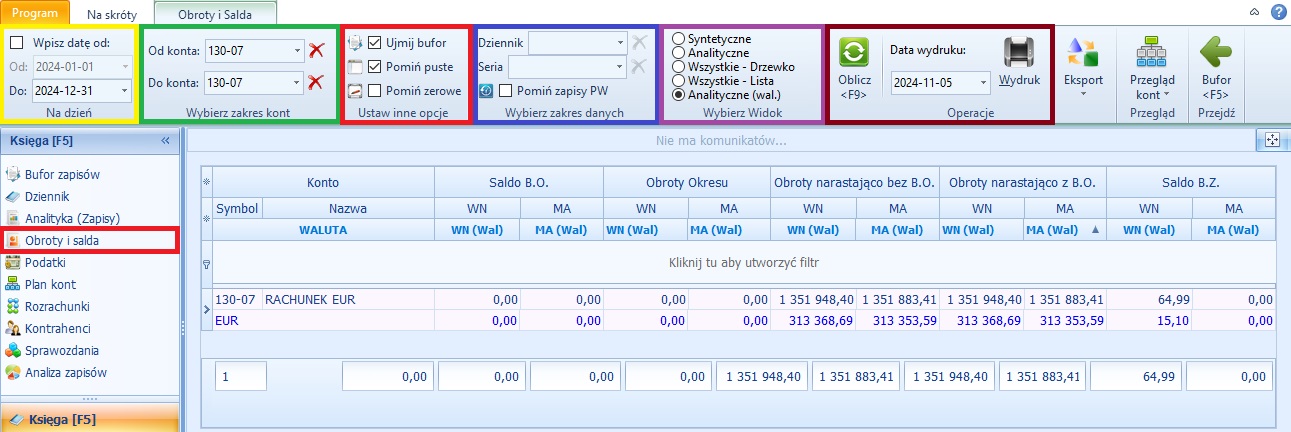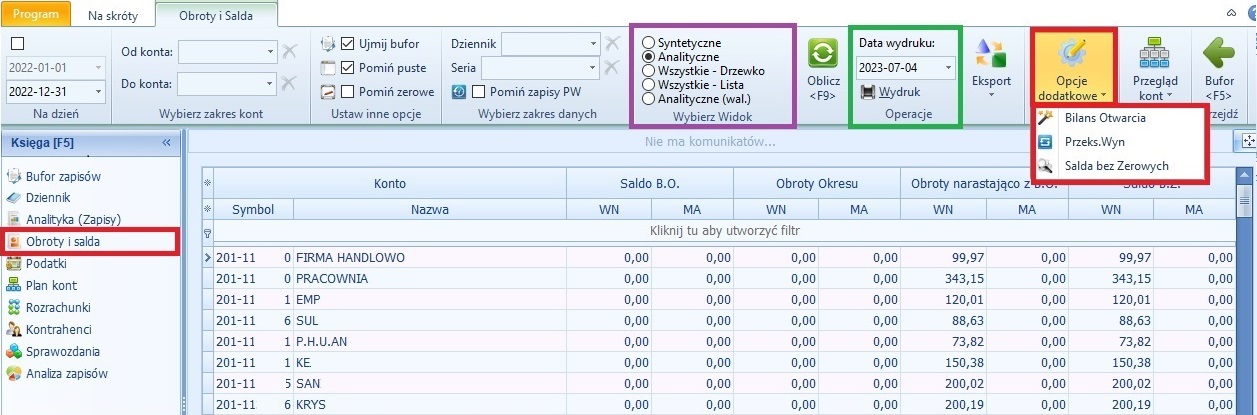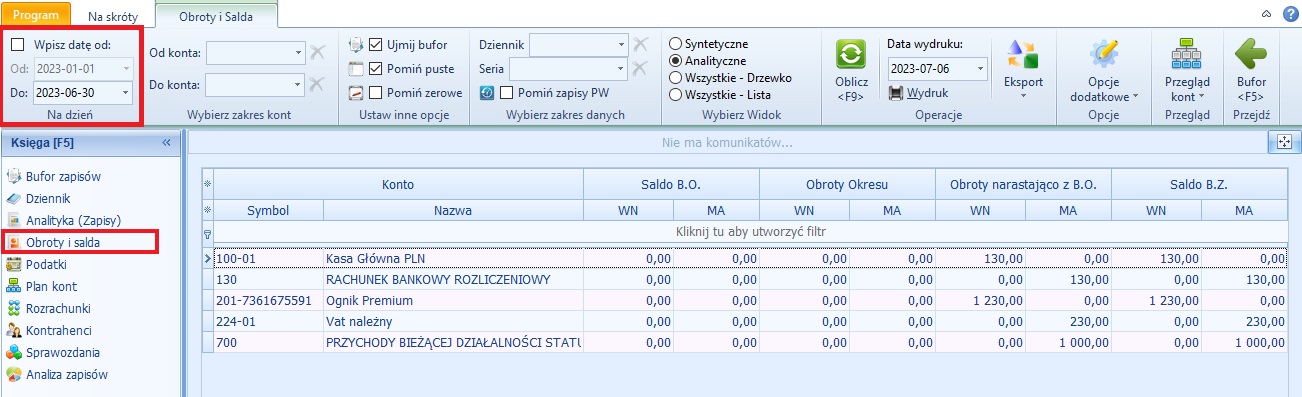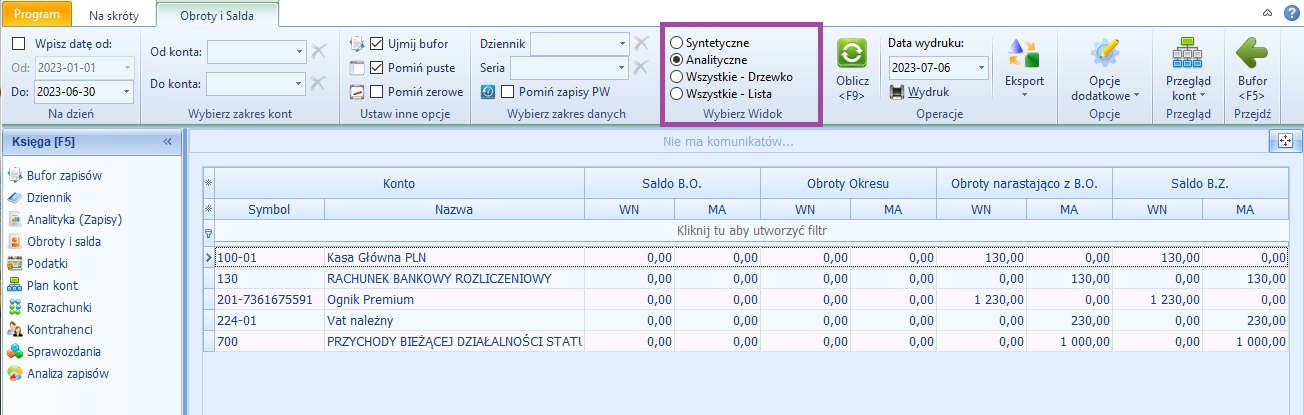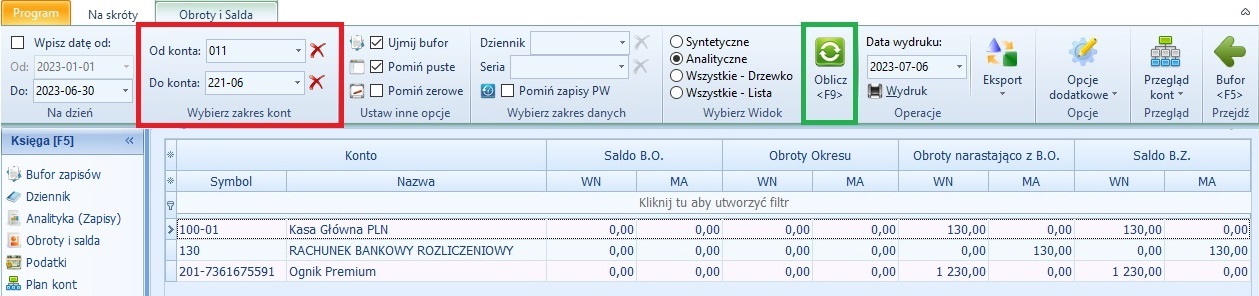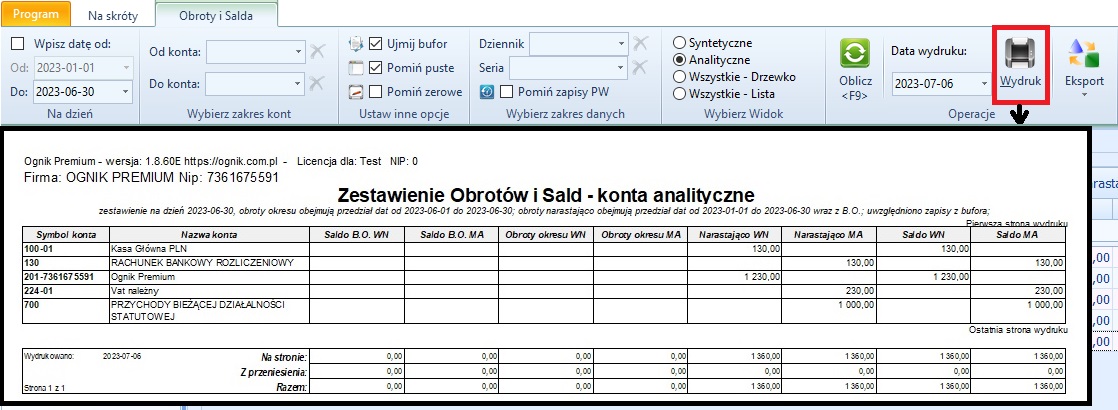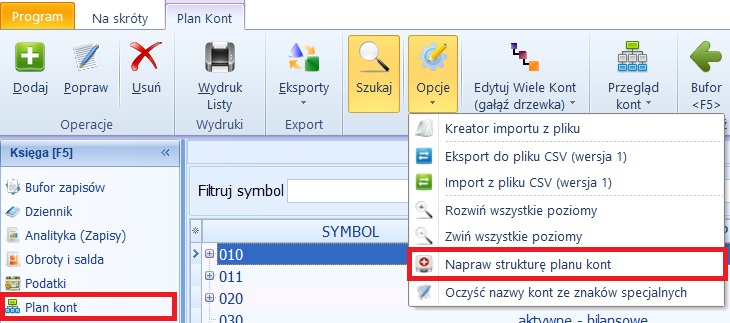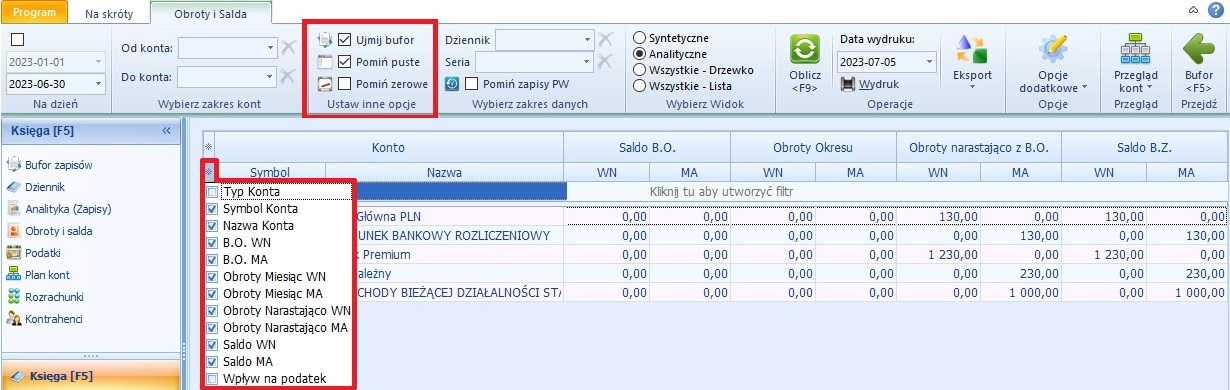Zestawienie Obrotów i Sald: Różnice pomiędzy wersjami
Nie podano opisu zmian |
Nie podano opisu zmian |
||
| Linia 56: | Linia 56: | ||
==[[Zestawienie Obrotów i Sald dodatkowe opcje|Dodatkowe opcje]]== | ==[[Zestawienie Obrotów i Sald dodatkowe opcje|Dodatkowe opcje]]== | ||
==[[Parametry zestawienia]]== | |||
[[ | |||
W górnej części okna widoczne jest menu parametrów.<br> | W górnej części okna widoczne jest menu parametrów.<br> | ||
Wersja z 09:40, 15 kwi 2024
Zestawienie obrotów i sald ma na celu sprawdzenie poprawności zaksięgowanych zapisów.
Widok ogólny zestawienia obrotów i sald przedstawia się następująco:
W górnym Menu mamy możliwość wyboru okresu (daty) dla którego będzie tworzone zestawienie obrotów i sald. Następnie możemy dokonać wyboru zakresu kont dla których zestawienie chcemy sporządzić.
Jeżeli zakres kont pozostawimy pusty to program wyliczy zestawienie obrotów i sald dla wszystkich kont z planu kont danej firmy.
Przy tworzeniu zestawienia obrotów i sald możemy dla lepszej czytelności zestawienia użyć następujących opcji:
- UJMIJ BUFOR - jej zaznaczenie powoduje, że zestawienie obrotów i sald będzie obejmowało również zapisy z BUFORA ZAPISÓW,
- POMIŃ PUSTE - program po zaznaczeniu tej opcji przy wykonywaniu zestawienia obrotów i sald pominie puste konta,
- POMIŃ ZEROWE - po zaznaczeniu tej opcji program pominie przy wykonywaniu zestawienia obrotów i sald konta, których saldo wynosi "0". Należy uważać, gdyż przy użyciu tego filtru obroty mogą być niezgodne.
Następnie w polu DZIENNIK wybieramy dziennik dla którego będziemy generować zestawienie, a w polu SERIA serię dokumentów uwzględnionych przy wykonywaniu zestawienia obrotów i sald.
W razie pozostawienia tego pola pustego,program wygeneruje zestawienie obrotów i sald uwzględniając wszystkie dostępne serie dokumentów.
Opcja Pomiń zapisy PW - dla generowanego zestawienia obrotów i sald pomijane są dokumenty o serii PW (Przeksięgowanie wyniku).
Kolejną funkcją dostępną w programie jest możliwość wyboru WIDOKU zestawienia obrotów i sald. Mamy możliwość wyboru jednego z czterech dostępnych typów widoku:
- syntetyczne - wyświetla zestawienie obrotów i sald w oparciu o konta syntetyczne,
- analityczne - wyświetla zestawienie obrotów i sald w oparciu o konta analityczne,
- wszystkie - drzewko - zestawienie obrotów i sald przedstawione zostanie w postaci rozwijalnego drzewka, na którym możemy zobaczyć obroty i salda zarówno kont syntetycznych jak i analitycznych,
- wszystkie - lista - wyświetla zestawienie obrotów i sald w postaci listy z kontami syntetycznymi i analitycznymi.
Przy wyborze opcji widoku "Widok drzewa" nie mamy możliwości zmiany wyglądu wygenerowanego zestawienia.
Możliwe jest jedynie jego sortowanie poprzez naciśnięcie na nagłówek kolumny.
Przy wyborze opcji widoku "Widok listy" mamy możliwość dostosowania widoku według własnych preferencji.
Tak jak w przypadku innych sekcji w programie.
Po zdecydowaniu jakie parametry i dodatkowe opcje zostaną uwzględnione w zestawieniu, używamy przycisku "OBLICZ" i po chwili program wygeneruje gotowe zestawienie.
W dolnej części okna widoczne są sumy kolumn zawartych w wygenerowanym zestawieniu.
Modyfikowanie wydruku zestawienia obrotów i sald nie jest możliwe, każdy wydruk będzie zawierał te same elementy.
Możliwy jest za to eksport zestawienia obrotów i sald do pliku o formacie Excel, HTML, XML lub TXT.
Można w górnym Menu ustawić datę wydruku przygotowanego zestawienia obrotów i sald, a także na jego podstawie dokonać przeksięgowania wyniku i przeniesienia bilansu otwarcia.
Dostępna opcja SALDA BEZ ZEROWYCH pozwala na wygenerowanie potwierdzeń sald dla wszystkich kont, które użytkownik programu wyświetlił w zestawieniu obrotów i sald, a które posiadają niezerowe salda.
Głównym warunkiem aby dokonać przeksięgowania wyniku i przeniesienia bilansu otwarcia oprócz wyboru dnia na jaki generowane jest zestawienie, jest ustawienie widoku zestawienia na ANALITYCZNE. Tylko wtedy opcje te staną się aktywne.
Dodatkowe opcje
Parametry zestawienia
W górnej części okna widoczne jest menu parametrów.
Zakres dat
W polu Wyboru okresu użytkownik wybiera za jaki okres lub na który dzień ma zostać sporządzone zestawienie obrotów i sald.
Opcje widoku
- Syntetyczne - widoczne będą jedynie konta syntetyczne
- Analityczne - widoczne będą jedynie konta analityczne
- Wszystkie - widoku drzewa - widoczne będą konta syntetyczne wraz z dołączonymi do nich kontami analitycznymi. Podgląd kont analitycznych aktywujemy za pomocą przycisku "+" znajdującego się przy wybranym koncie.
- Wszystkie - widok listy - konta analityczne nie będą powiązane z kontami syntetycznymi. Będą występowały samodzielnie na liście kont.
Zakres kont
- Wszystkie - w generowanym zestawieniu zostaną uwzględnione wszystkie konta znajdujące się w planie kont.
Jeżeli zostawimy pola wyboru zakresu kont puste to program wyliczy zestawienie obrotów i sald dla wszystkich kont z planu kont.
- Zakres - w generowanym zestawieniu zostanie uwzględniony zakres kont określony przez użytkownika.
Aby pokazał się konta jakie wybraliśmy i salda które na nich występują, za każdym razem musimy nacisnąć przycisk OBLICZ
Podgląd wydruku
Po wygenerowaniu zestawienia obrotów i sald użytkownik ma możliwość jego wydruku.
W tym celu należy z górnego Menu wybrać przycisk WYDRUK.
Program wyświetli podgląd zestawienia obrotów i sald, które użytkownik może wydrukować.
W zależności od wyboru parametrów do wygenerowania zestawienia obrotów i sald oraz wybranego typu widoku wydruk będzie miał odpowiednią formę i naniesione na nim będą odpowiednie informacje.
Możliwy jest również import wydruku do pliku o formacie PDF. Służy do tego przycisk EKSPORTUJ DO PDF dostępny w górnym Menu okna podglądu wydruku.
Pytania użytkownika
Dlaczego nie wylicza mi się obrotówka?
Jeżeli Zestawienie Obrotów i Sald nie wylicza się, a podczas próby wyliczenia program się zawiesza przyczyny błędu należy szukać w błędnej strukturze planu kont.
Czym jest błędna struktura planu kont? Plan kont powinien na każdym etapie pracy z programem zachowywać strukturę drzewka. Jeżeli struktura ta zostaje zaburzona (np. założenie konta analitycznego bez istniejącego konta syntetycznego) program przy wyliczaniu ZOiS nie jest w stanie prawidłowo przyporządkować sum poszczególnych sald analityk do kont syntetycznych.
Jak naprawić strukturę planu kont? Automatycznie - po wejściu w zakładkę Plan Kont z górnego menu należy wybrać przycisk Opcje, a następnie Napraw strukturę planu kont. Ręcznie - jeżeli automatyczna naprawa nie przyniesie skutku należy ręcznie przejrzeć strukturę planu kont i dokonać niezbędnych poprawek.
Czy można wygenerować ZOiS tylko dla kont wynikowych ? - dla jakich widoków ZOiS możliwe jest dodanie dodatkowych kolumn z typem konta i wpływem na podatek?
Program Ognik Premium umożliwia wygenerowanie ZOiS wyłącznie dla kont wynikowych. W tym celu niezbędne jest dodanie na widoku obrotówki dodatkowych kolumn z typem konta i wpływem na podatek, a następnie prawidłowe wyfiltrowanie zestawienia.
Czy dla każdego widoku obrotówki mogę wyświetlić dodatkowe kolumny z typem konta i wpływem na podatek. Dla widoków syntetycznego, wszystkie-drzewko i wszystkie-lista możliwe jest dodanie kolumny z typem konta. Natomiast dla widoku analitycznego można dodać zarówno kolumnę z typem konta jak i z wpływem na podatek (przychód, koszt).